windows 10 下载进度条停滞不前,这是一个常见问题。 解决方法并非单一,需要根据具体情况逐一排查。
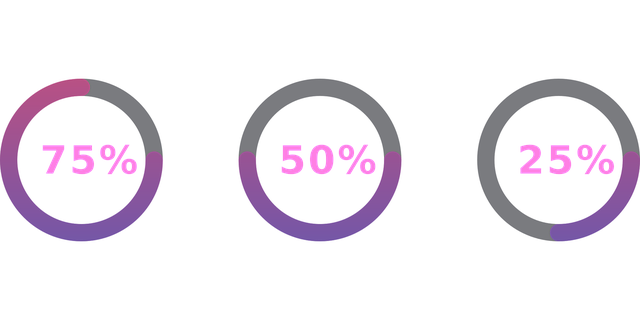
我曾经遇到过类似情况,当时下载Windows 10更新卡在了99%,足足等了几个小时毫无进展。 最初,我尝试了最简单的重启电脑,但无效。 这让我意识到问题可能并非简单的网络连接问题。
接下来,我检查了网络连接的稳定性。 这不仅仅是看网络指示灯是否亮着,而是要实际测试网速。 我用speedtest.net测试了下载和上传速度,发现速度虽然不算慢,但存在明显的波动,时而很快,时而几乎停滞。 这提示我网络可能存在不稳定因素,例如路由器过载或网络供应商临时故障。 解决方法是重启路由器,并联系网络供应商确认网络状况。 重启路由器后,下载速度明显提升,问题得以解决。
如果你的网络状况良好,但下载进度条仍然停滞,那么问题可能出在系统文件或Windows Update服务上。 你可以尝试运行系统文件检查器(SFC)。 打开命令提示符(管理员模式),输入sfc /scannow,然后按回车键。 这个过程可能需要一些时间,请耐心等待。 运行完毕后,重启电脑,再尝试下载。
我曾经协助一位朋友解决类似问题,他尝试了重启电脑和重启路由器,都没有效果。 经过SFC扫描,系统发现并修复了一些损坏的文件,下载才得以继续。
如果SFC扫描没有解决问题,可以尝试重置Windows Update组件。 这需要在命令提示符(管理员模式)下输入一系列命令,网上有很多详细的教程,这里不再赘述,但操作需谨慎,建议备份重要数据。 记住,在执行任何命令之前,务必仔细阅读说明,确保你理解其作用。 不正确的操作可能导致系统不稳定。
最后,如果以上方法都无效,你可能需要考虑更彻底的解决方案,例如使用Windows 10 的媒体创建工具重新创建安装介质,进行全新安装。 这将是最后的选择,因为它会清除所有数据,所以请务必提前备份所有重要文件。
总而言之,Windows 10 下载进度条不动的原因有很多,需要一步步排查,从简单的网络连接问题到复杂的系统文件问题,甚至需要考虑重新安装系统。 记住,在进行任何操作之前,请备份重要数据,以防万一。 解决问题的关键在于耐心和细致的排查,切勿操之过急。
路由网(www.lu-you.com)您可以查阅其它相关文章!








 陕公网安备41159202000202号
陕公网安备41159202000202号